Tabla de Contenido
![]() Sobre el autor
Sobre el autor
![]() Artículos Relacionados
Artículos Relacionados
-
-
-
-
CONTENIDO DE LA PÁGINA:
- Grabar chat de juego en PC
- Grabar chat de juego con Xbox One
- Grabar chat de juego con OBS
- Grabar chat de juego con Bandicam
- Preguntas frecuentes sobre la grabación del chat del juego
Un juego suele diseñarse con delicadeza para atraer a jugadores de todo el mundo. Sus extraordinarios efectos visuales, poderes únicos, acciones emocionantes, personajes personalizables y enemigos asombrosos hacen que la gente quiera grabar una partida en el PC y grabar otros contenidos incluidos, como el chat del juego.
Si te has preguntado cómo grabar el chat del juego pero no sabes cómo, no te preocupes. En esta guía tutorial, no tendrás que preguntártelo más, ya que te mostraremos de forma sencilla cómo grabar el chat del juego en unos pocos pasos.
Grabar chat de juego en PC
EaseUS RecExperts es un grabador de pantalla multifuncional para Mac y Windows que integra la posibilidad de anotar capturas de pantalla, realizar grabaciones, crear tareas de grabación y subir los vídeos capturados. Permite a los usuarios grabar juegos de alta calidad en resolución 4K UHD.
Es uno de los programas de grabación de juegos más utilizados en PC, ya que ofrece a los usuarios la posibilidad de grabar los sonidos del sistema. También puedes grabar audio cuando grabas la pantalla en un PC, haciendo que el vídeo del juego sea vívido y ofreciéndote una grabación perfecta del juego. También puedes editar las grabaciones con una herramienta de recorte incorporada.
Características únicas de EaseUS RecExperts:
- También es un grabador de audio interno
- Captura fácilmente cualquier zona de tu pantalla
- Soporta grabaciones de vídeo 1080P y 4K
- Previsualizar, editar y gestionar grabaciones
- Admite grabación de horarios y más
Haz clic en el botón para descargar el software y sigue los pasos para proceder.
Descargar gratis Grabador de pantalla de EaseUS
Descargar gratisGrabador de pantalla de EaseUS
Trustpilot Valoración 4,7
Paso 1. Instala e inicia EaseUS RecExperts en tu ordenador, luego haz clic en "Audio" (parece un altavoz) en la parte izquierda de la interfaz principal.

Paso 2. Para grabar el sonido del micrófono, tienes que seleccionar la opción " Micrófono" en la siguiente ventana. Puedes ajustar el volumen y otros parámetros haciendo clic en "Micrófono " > "Opciones avanzadas".
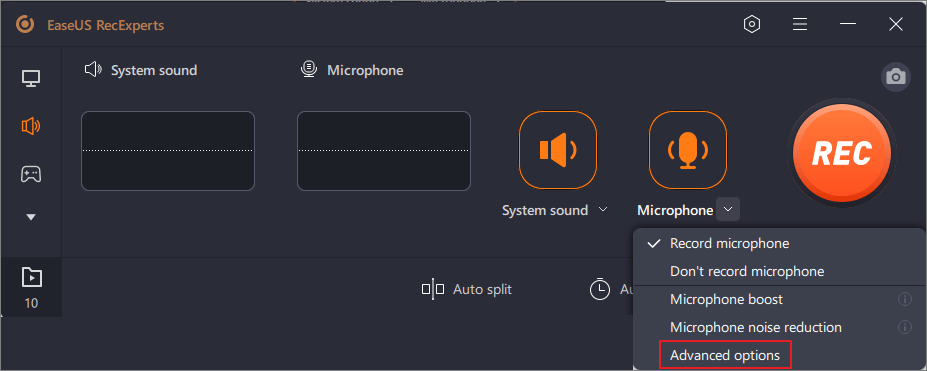
Paso 3. A continuación, haz clic en el botón rojo "GRABAR " para iniciar la grabación. Para pausar o detener la grabación, pulsa los botones correspondientes.

Paso 4. Una vez hecho esto, podrás encontrar las grabaciones en la ventana emergente de la lista de grabaciones. Aquí puedes escuchar las grabaciones como más te guste.

Grabar chat de juego con Xbox One
Mucha gente utiliza la Xbox One para jugar. Si quieres, puedes grabar la jugabilidad de Xbox One para compartirla con amigos y aficionados. También puedes grabar el chat del juego en Xbox One. Para iniciar la configuración para grabar el chat del juego de Xbox One, necesitarás lo siguiente:
- El adaptador para auriculares estéreo de Microsoft
- A Cable Y estéreo, Cable Y CTIA
- Un cable de audio estéreo de 3,5 mm a 3,5 mm
- Auriculares
- Un segundo micrófono para grabar tu voz con el Elgato Game Capture HD

Ahora, puedes seguir los siguientes pasos para empezar a grabar.
Paso 1. Conecta el auricular y el micrófono a tu mando inalámbrico.
Paso 2. Enchufa el otro extremo del cable de audio estéreo de 3,5 mm a 3,5 mm en el puerto de audio analógico del Elgato Game Capture HD60.
Paso 3. Conecta el segundo micrófono a tu PC para grabar el chat del juego.
Con estos pasos podrás grabar las voces de todos los jugadores que participan en el juego. Necesitarás un micrófono independiente conectado al PC o portátil de grabación para grabar tu voz.
Grabar chat de juego con OBS
OBS (Open Broadcaster Software) Studio es un software de grabación de juegos profesional y multifuncional para PC. Con su ayuda, puedes grabar en alta calidad casi cualquier vídeo de juego, chat de juego y otras actividades en la pantalla de tu ordenador. Este grabador de pantalla de código abierto también permite la transmisión en directo a varias plataformas mientras juegas o grabas partidas.
Necesitarás lo siguiente para grabar un chat de juego con OBS:
- Auriculares de alta calidad
- Micrófono
- Programa de grabación de sonido

Pasos para grabar el chat del juego utilizando OBS:
Paso 1. Descarga e instala OBS Studio. Tras la instalación, selecciona el icono más en la casilla "Fuentes" de OBS Studio.
Paso 2. Cuando veas los modos de captura de tres juegos, selecciona un modo de captura de juego, "Capturar cualquier aplicación a pantalla completa" o "Capturar ventana específica".
Paso 3. Asegúrate de que tu micrófono está conectado. A continuación, elige la tarjeta de sonido para grabación de audio para grabarte hablando por el micrófono por encima de los efectos de sonido del juego.
Paso 4. Haz unas cuantas grabaciones del reparto para que los niveles de sonido del juego sean correctos, y asegúrate de que puedes hablar por encima de ellos.
Paso 5. Haz clic en el icono "Iniciar grabación" cuando estés listo para hacer una grabación. OBS Studio empezará a grabar el juego y el chat.
Grabar chat de juego con Bandicam
Bandicam te permite grabar un vídeo 4K UHD fácilmente. Está considerada como una de las mejores herramientas de software para grabar partidas de juegos o programas de alta resolución, según los expertos. Bandicam utiliza la aceleración por hardware para grabar simultáneamente la pantalla y la cámara sin alterar el rendimiento.
Además, con esta herramienta puedes grabar una región concreta de la pantalla del PC o un juego que utilice visuales DirectX, OpenGL o Vulkan. También te permite grabar cualquier juego online al que juegues basado en flash o en navegador.
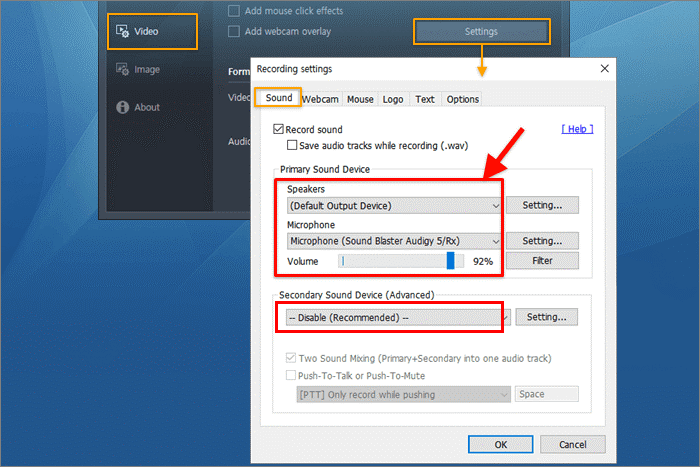
Sigue estos pasos para grabar el chat y el juego con Bandicam:
Paso 1. Tras la instalación, inicia Bandicam y selecciona la opción "Grabación del juego" en la parte superior de la interfaz. El modo de grabación de partidas estará activo.
Paso 2. En la configuración de grabación de Bandicam, elige "(Dispositivo de salida predeterminado)" para los altavoces y "Tu dispositivo de micrófono" para el micrófono. El sonido se capturará junto con el vídeo.
Paso 3. En la esquina superior derecha, haz clic en el botón rojo para empezar a grabar.
Paso 4. Para detener las grabaciones cuando hayas terminado de grabar, haz clic una vez más en el botón rojo o pulsa F12 en el teclado.
Paso 5. Ve al menú "Inicio" del panel derecho para buscar y editar las grabaciones.
Preguntas frecuentes sobre la grabación del chat del juego
Consulta a continuación las preguntas y respuestas más frecuentes.
1. ¿Graba Microsoft el chat del juego?
Puedes grabar tu juego en Microsoft. Además, puedes grabar la voz y añadirla a tu juego con un dispositivo diferente.
2. ¿Se puede grabar el chat del juego en PS4?
Puedes utilizar el enlace de chat de Elgato. Para ello, puedes enviar la salida del chat del partido a tus altavoces y escuchar el audio del partido y el chat del partido a través de OBS.
3. ¿Recoge Elgato el chat del juego?
Si necesitas grabar el chat del juego y el audio del juego tanto para PS5 como para PS4, tienes que conectar tus auriculares, Elgato Game Capture, a tu mando.
Conclusión
Las opciones de chat en los videojuegos permiten a los jugadores comunicarse entre sí dentro de una partida. Puede que a veces quieras grabar los momentos más destacados de la partida o compartir los mejores momentos con otros jugadores. Hay formas de grabar el chat del juego, y en este artículo te mostramos herramientas que puedes elegir según tus necesidades.
EaseUS RecExperts, un software de grabación de pantalla multipropósito con la capacidad de anotar, tomar capturas de pantalla, crear tareas de grabación y subir los vídeos capturados, se ha destacado como uno de los software de grabación de juegos más utilizados en PC con una opción flexible de velocidad de fotogramas. EaseUS RecExperts es altamente recomendado como el mejor software de grabación de juegos.
Descargar gratis Grabador de pantalla de EaseUS
Descargar gratisGrabador de pantalla de EaseUS
Trustpilot Valoración 4,7
Sobre el autor
Artículos Relacionados
-
Cómo usar Bluestacks en Windows 10 [Guía completa]
![Luna]() Luna
2024/01/11
Luna
2024/01/11 -
Cómo grabar DayZ fácilmente [Ver, editar, compartir]
![Luis]() Luis
2024/02/26
Luis
2024/02/26
-
¿Qué es mejor? OBS Studio vs. Streamlabs OBS
![Luis]() Luis
2024/03/14
Luis
2024/03/14 -
Cómo grabar la pantalla en el iPhone 14 [Guía paso a paso]
![Luis]() Luis
2024/01/09
Luis
2024/01/09